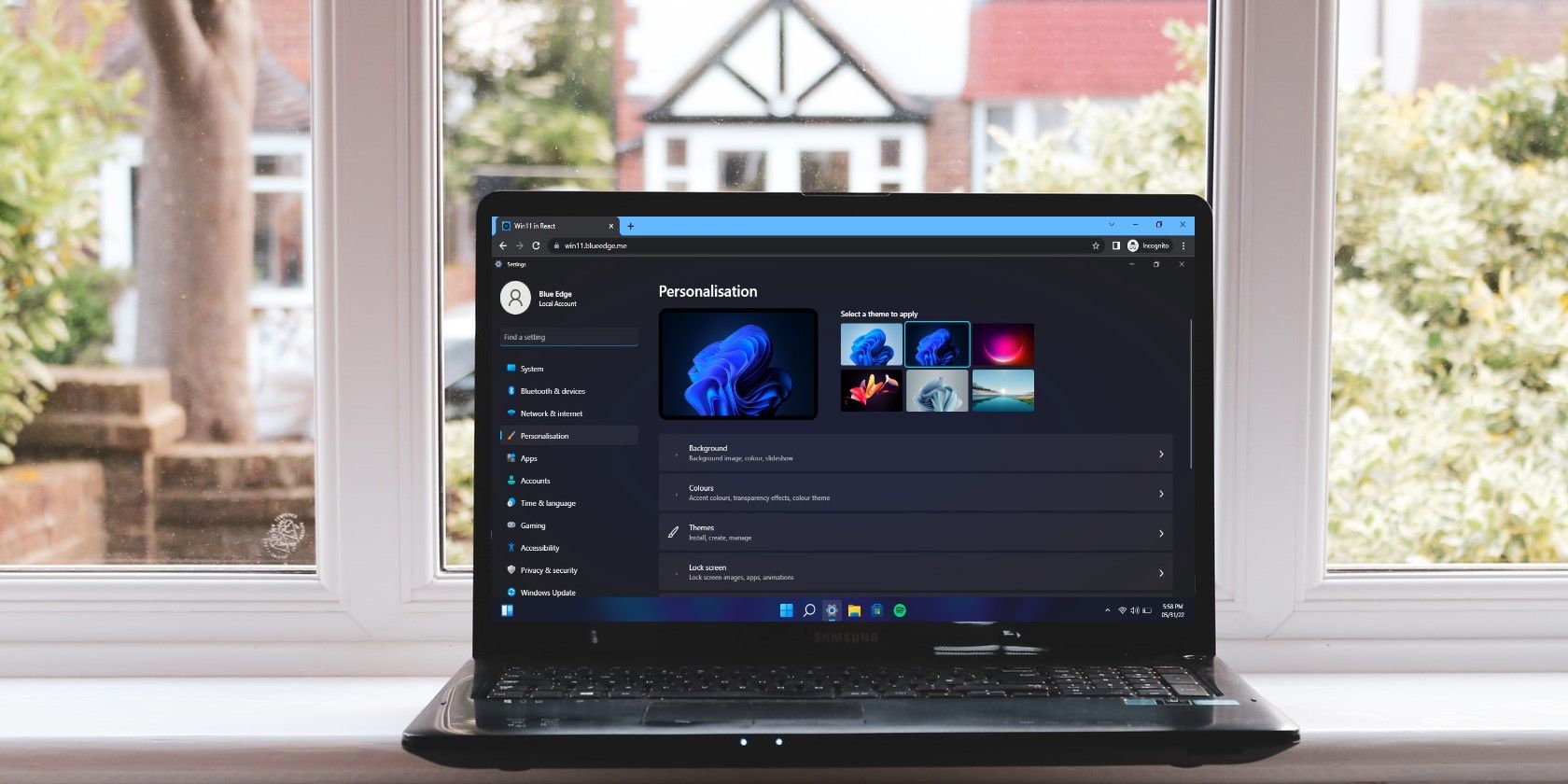چه میخواهید هر قطره از باتری لپتاپ خود را فشار دهید یا فقط میخواهید در قبوض خود صرفهجویی کنید، این ترفندهای نمایشگر را برای ویندوز امتحان کنید.
معمولاً مشاهده می کنید که کاربران لپ تاپ در مورد میزان مصرف برق مانیتورشان اقدامات احتیاطی انجام می دهند. با این حال، حتی اگر رایانه شما همیشه در برق باشد، باز هم تلاش برای مصرف انرژی کمتر به طور کلی منطقی است.
در اینجا چند تغییر ساده نمایشگر وجود دارد که می توانید در ویندوز 11 انجام دهید که به صرفه جویی در مصرف انرژی و افزایش عمر باتری لپ تاپ ها کمک می کند.
چرا تغییر تنظیمات نمایشگر مصرف برق شما را کاهش می دهد؟
صفحه نمایش کامپیوتر شما جزء مهمی است که تقریبا همیشه در حال استفاده است. از این گذشته، زمانی که نمی توانید کاری که انجام می دهید را ببینید، استفاده از رایانه شخصی دشوار است. این باعث می شود مانیتور به یکی از بخش های کم مصرف انرژی لپ تاپ یا رایانه رومیزی تبدیل شود.
نمایشگرهای LED مدرن کامپیوتر نسبت به نمایشگرهای LCD یا CRT قدیمی انرژی کمتری مصرف می کنند. اما حتی اگر صفحه نمایش شما LED باشد، باز هم می تواند انرژی قابل توجهی را تخلیه کند.
اگر رایانه شما دائماً به برق وصل است، مصرف برق شما ممکن است چندان نگران کننده نباشد. اگر به طور مرتب از لپتاپ روی باتری استفاده میکنید، بیشترین استفاده از هر بار شارژ احتمالاً مشکلی آشناست.
چگونه مصرف برق نمایشگر خود را کاهش دهیم
خوشبختانه، چندین راه ساده برای کاهش میزان مصرف انرژی صفحه نمایش شما وجود دارد که امیدواریم عمر باتری شما را افزایش دهد و حتی ممکن است (کمی) به سیاره زمین کمک کند.
1. نرخ تازه سازی نمایشگر را کاهش دهید
نرخ تازهسازی بالاتر معمولاً منجر به نمایش روانتر تصویر با سوسو زدن کمتر میشود. با این حال، نرخ تازهسازی بالاتر نیز نمایشگر را مجبور میکند از قدرت بیشتری استفاده کند. خوشبختانه، ممکن است بتوانید نرخ رفرش را بدون کاهش قابل توجه کیفیت تصویر کاهش دهید.
تنظیمات را باز کنید و به System > Display > Advanced Display بروید. شما می توانید اطلاعات مربوط به صفحه نمایش خود، از جمله نرخ تازه سازی فعلی را مشاهده کنید.
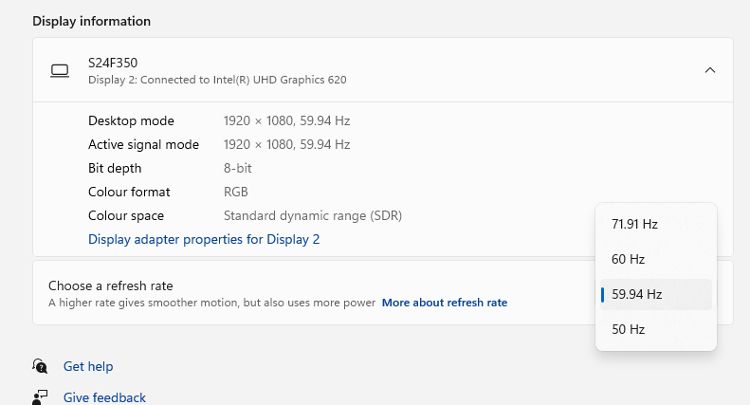
برای کاهش نرخ تازهسازی، روی منوی کشویی کلیک کنید و نرخ متفاوتی را از بین گزینههای موجود انتخاب کنید. تعداد نرخ های مختلف موجود بسته به نمایشگر متفاوت خواهد بود.
اگر دقیقاً مطمئن نیستید که تغییر نرخ تازهسازی چگونه روی نمایشگر شما تأثیر میگذارد، راهنمای ما در مورد اینکه چرا نرخ تازهسازی اهمیت دارد کمک خواهد کرد.
2. HDR خود را به حالت صرفه جویی در باتری تغییر دهید
HDR یا High Dynamic Range یک ویژگی نمایشگر است که در برخی شرایط تصویر بهتری ارائه می دهد. این می تواند منجر به هایلایت های روشن تر، تصویری با جزئیات بیشتر و طیف وسیع تری از رنگ ها شود. استفاده از HDR همچنین منجر به تخلیه انرژی بیشتر از نمایشگر می شود.
میتوانید تنظیمات HDR را تغییر دهید تا وقتی رایانه از باتری استفاده میکند، انرژی کمتری مصرف کند. به Settings > System > Display > HDR بروید. در قسمت Battery options، از منوی کشویی برای انتخاب Optimize for باتری استفاده کنید.
HDR در همه رایانهها و در همه برنامهها یا وبسایتها در دسترس نیست. درباره HDR، چیستی و چگونگی بهبود نمایشگرها بیشتر بیاموزید.
3. کیفیت پخش ویدیو را کاهش دهید
جدای از ارائه گرافیک سه بعدی، تماشای ویدیوها پرقدرت ترین فعالیتی است که می توانید در رایانه خود انجام دهید. معمولاً می توانید کیفیت فیلم را در نرم افزار پخش کاهش دهید. همچنین می توانید به ویندوز بگویید که به طور خودکار کیفیت پخش را کاهش دهد تا مصرف انرژی کاهش یابد.
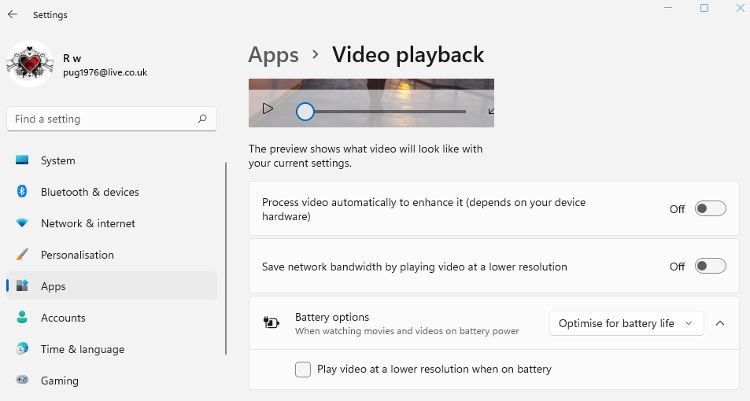
تنظیمات > برنامهها > پخش ویدیو را باز کنید. میتوانید همیشه پخش ویدیو را برای عمر باتری بهینه کنید. یا میتوانید کیفیت را بهینه کنید و کادر را علامت بزنید تا رزولوشن فقط در هنگام استفاده از باتری کم شود.
4. قابلیت Content Adaptive Brightness Feature را فعال کنید
برخی از رایانه های دارای ویندوز 11 به شما امکان استفاده از Content Adaptive Brightness را می دهند. این کار به طور خودکار روشنایی و کنتراست نمایشگر را بر اساس آنچه روی صفحه است تنظیم می کند، در نتیجه ویدیوها و تصاویر واضح تر به نظر می رسند و میزان انرژی مورد استفاده نمایشگر را کاهش می دهد.
Settings > System > Display را باز کنید و به بخش Brightness نگاه کنید. اگر این ویژگی در دسترس باشد، گزینه ای برای کمک به بهبود باتری با بهینه سازی محتوای نمایش داده شده و روشنایی خواهید دید. برای فعال کردن روشنایی تطبیقی، کادر کنار این گزینه را علامت بزنید.
روشنایی تطبیقی محتوا ممکن است هنگام کار با تصاویر و گرافیک مناسب نباشد. این به این دلیل است که ممکن است رنگ ها را به درستی نمایش ندهد. همچنین می تواند منجر به تغییرات ناگهانی روشنایی در هنگام تماشای یک ویدیو شود که ممکن است ناراحت کننده باشد.
اگر گزینه روشنایی تطبیقی را نمیبینید، میتوانید به صورت دستی روشنایی صفحه را در ویندوز تنظیم کنید تا مصرف انرژی را کاهش دهید.
5. زمان تا زمانی که نمایشگر بخوابد را کاهش دهید
یکی دیگر از راه های ساده برای کاهش میزان مصرف انرژی نمایشگر، کاهش مدت زمانی است که کامپیوتر شما برای خاموش کردن نمایشگر شما پس از خروج از کامپیوتر صرف می کند.
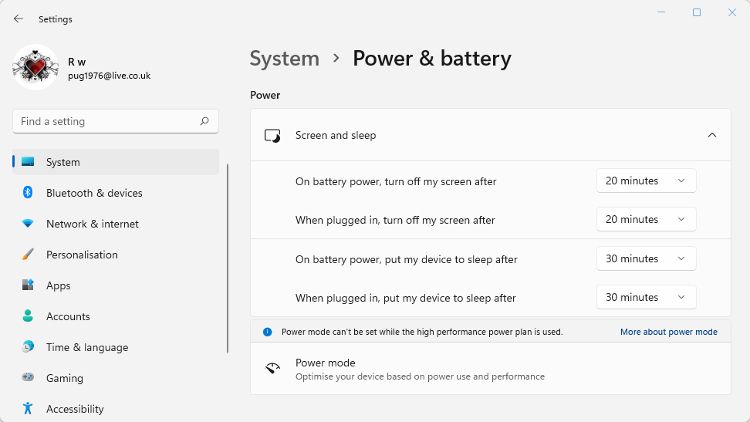
میتوانید این تنظیم را با رفتن به تنظیمات > سیستم > برق و باتری تغییر دهید. روی Screen and sleep کلیک کنید تا منوی گزینه ها باز شود. میتوانید زمان قبل از خواب صفحه را به یک دقیقه کاهش دهید. این احتمالاً کمی غیرعملی است، بنابراین زمانی کمتر از 20 دقیقه پیشفرض را انتخاب کنید که برای شما مناسب است.
6. از تم تیره و کاغذ دیواری استفاده کنید
بعید است که استفاده از یک تم تیره و کاغذ دیواری ساعت ها زمان استفاده اضافی را به باتری شما اضافه کند. اما به عنوان بخشی از یک سری مراحل صرفه جویی در مصرف انرژی، این تغییر ساده می تواند همزمان قدرت شما و کره چشم شما را حفظ کند.
میتوانید گزینههای تغییر تم و کاغذدیواری را در تنظیمات > شخصیسازی پیدا کنید. ویندوز دارای تم ها و تصاویر پس زمینه تیره است، اما اگر هیچ یک از آنها را دوست ندارید، می توانید به راحتی یکی از آنها را بگیرید. به عنوان مثال، در اینجا چند تم تاریک ویندوز 11 وجود دارد که می توانید از آنها استفاده کنید.
7. تنظیمات گرافیکی سفارشی را تنظیم کنید
میتوانید انتخاب کنید که برنامههای جداگانه از کدام آداپتور نمایش استفاده کنند. این ممکن است منجر به گرافیک با کیفیت پایین تر شود، به خصوص اگر در بازی ها اعمال شود. اما دقیقاً به همین دلیل است که می تواند در مصرف انرژی صرفه جویی کند.
تنظیمات > سیستم > نمایشگر > گرافیک را باز کنید. لیستی از برنامه هایی که به تنظیمات گرافیکی سفارشی اجازه می دهند نمایش داده می شود. روی هر برنامه ای در لیست کلیک کنید یا ضربه بزنید و سپس گزینه ها را انتخاب کنید.
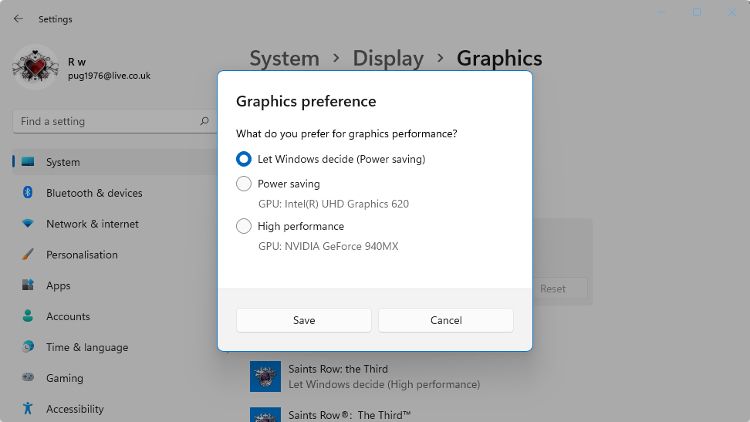
بسته به آداپتورهای نمایشگر موجود، گزینه ها متفاوت خواهند بود. آداپتوری را که میخواهید آن برنامه استفاده کند انتخاب کنید و سپس روی Save کلیک کنید.
تغییر تنظیمات نمایشگر برای کاهش مصرف برق
کاهش مصرف برق رایانه شما ایده خوبی است، به خصوص اگر نیاز دارید که به طور منظم از باتری کار کنید. نمایشگر رایانه شما احتمالاً از بخش بزرگی از توان موجود استفاده می کند. خوشبختانه، چندین تنظیمات نمایشگر وجود دارد که می توانید تغییر دهید که به صرفه جویی در مصرف انرژی کمک می کند بدون اینکه بر تجربه ویندوز شما تأثیر زیادی بگذارد.